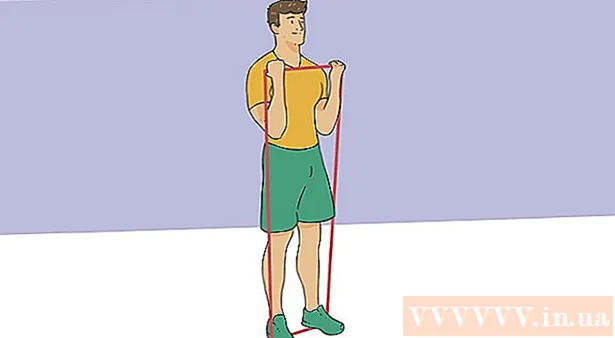Auteur:
Monica Porter
Denlaod Vun Der Kreatioun:
20 Mäerz 2021
Update Datum:
1 Juli 2024

Inhalt
An dësem Artikel weist wikiHow Iech wéi Dir Basis Batch Dateien op engem Windows PC schreift a späichert. Eng Batchdatei enthält eng Sequenz vun DOS Kommandoen (d'Windows Sprooch) a gëtt dacks geschriwwe fir allgemeng Operatiounen ze automatiséieren wéi Dateitransfer. Dir braucht keen extravaganten Editor fir Batchdateien ze kreéieren: de Standard Windows Notepad Programm ass méi wéi genuch.
Schrëtt
Deel 1 vun 2: Léiert d'Basis vu Batch Dateien
, Typ Notizblock, a klickt dann op d'Applikatiounssymbol Notizblock Blo steet uewen um Menü. Annonce
- Notizblock gëtt dacks benotzt fir Text Dateien a Batch Dateien ze konvertéieren. Wéi och ëmmer, Dir kënnt den Text vun enger Batchdatei bal iwwerall schreiwen.

- ECHO - Weist Text um Bildschierm
- @ECHO OFF - Verstoppt allgemeng ugewisen Text
- START - Féiert eng Datei mat senger Standardapplikatioun
- REM - Setzt eng Kommentarzeil an de Programm
- MKDIR / RMDIR - Erstellt a läscht Ordner
- DEL - Läscht d'Datei (en)
- KOPIEREN - Kopéiert d'Datei (en)
- XCOPY - Erlaabt Dateikopie mat zousätzlech Optiounen
- FIR / IN / DO - Dëse Kommando erlaabt Iech d'Datei ze spezifizéieren
- TITEL- Ännert den Titel vun der Fënster.


- Dës Befehle kopéieren d'Datei aus dem "Original" Verzeechnes an den "Backupfolder" Dossier (de Backup-Ordner). Dir kënnt de Wee hei uewen duerch de Wee an de Verzeechnes ersetzen deen Dir wëllt. Spezifizéiert datt nëmmen aktualiséiert Dateie kopéiert ginn, spezifizéiert datt all Ënnerverzeechner am opgezielt Verzeechnes kopéiert ginn a mat der iwwerschreiwe Bestätegung fir all Dateie gewise gëtt.


Deel 2 vun 2: Späichert d'Batchdatei
Komplette textuellen Inhalt vu Batchdatei. Wann Dir nach eng Kéier importéiert a kontrolléiert hutt, kënnt Dir et weider späicheren als Batchdatei.
Klickt Datei. Dëse Knäppchen ass an der ieweschter lénkser Eck vun der Notizblockfenster. En Dropdown-Menü erscheint.
Dréckt Späicheren als ... (Save As) am Menu Datei just erofgefall. De Save As Fënster op.
Gitt e Dateinumm mat der Extensioun an ".bat". An der "Text Datei" Textfeld, gitt den Numm deen Dir Äre Programm gitt an ofschléissend .bat.
- Zum Beispill, fir e Programm mam Numm "Backup" ze kreéieren géift Dir tippen Backup.bat.

Klickt op d'Lëscht "Späicheren als Typ" Këscht. Dës Box ass no ënnen vun der Save As Fënster. En neie Dropdown-Menü erscheint.
Klickt All Dateien (All Dateien) sinn am Dropdown-Menü. Dank deem kënnt Dir d'Datei an all Format späicheren (an dësem Fall ".bat").

Wielt wou d'Datei gespäichert gëtt. Fir dat ze maachen, klickt op den Ordner vun Ärer Wiel aus den Ordner op der lénkser Säit vun der Fënster (wéi z Desktop - um Écran späicheren).
Dréckt Späicheren (Späicheren). Dës Optioun ass am ënneschten rechten Eck vun der Save As Fënster. D'Fënster gëtt zougemaach.

Maacht Är Notizblock Datei zou. Dës Datei gëtt als Batchdatei gespäichert am Dossier deen Dir gewielt hutt.
Edit Batch Datei Inhalt. Dir kënnt riets klickt op d'Batchdatei a wielt Änneren (Änneren) am Dropdown-Menü zu all Moment. D'Batchdatei öffnet als Notepad Dokument an Dir kënnt elo änneren wéi Dir wëllt an d'Datei späicheren andeems Dir dréckt Ctrl+S.
- Dir kënnt direkt d'Ännerung gesinn d'nächst Kéier wann Dir d'Batchdatei leeft.
Berodung
- Dir musst Zitater benotze fir en Dossier oder Datei opzemaachen deem säin Numm Plazen enthält (zum Beispill start "C: Dokumenter an Astellungen ").
- En Drëtt Partei Editor, wéi Notepad ++ kann benotzt ginn fir eng Batchdatei z'änneren. Am Allgemengen awer fir einfach Batch Dateien ass et net néideg.
- E puer Befehle (wéi ipconfig) erfuerderen administrativ Privilegien fir ze lafen. Wann Dir en Administratorkonto benotzt, kënnt Dir op de Fichier klickt mat der Maustast an da wielt "Führen als Administrator".
Opgepasst
- Ofhängeg vum benotzte Kommando kann eng Batchdatei potenziell geféierlech sinn. Gitt sécher datt d'Coden déi Dir benotzt keng ongewollt Aktiounen ausféieren (wéi Dateien läschen oder Äre Computer beschiedegen).